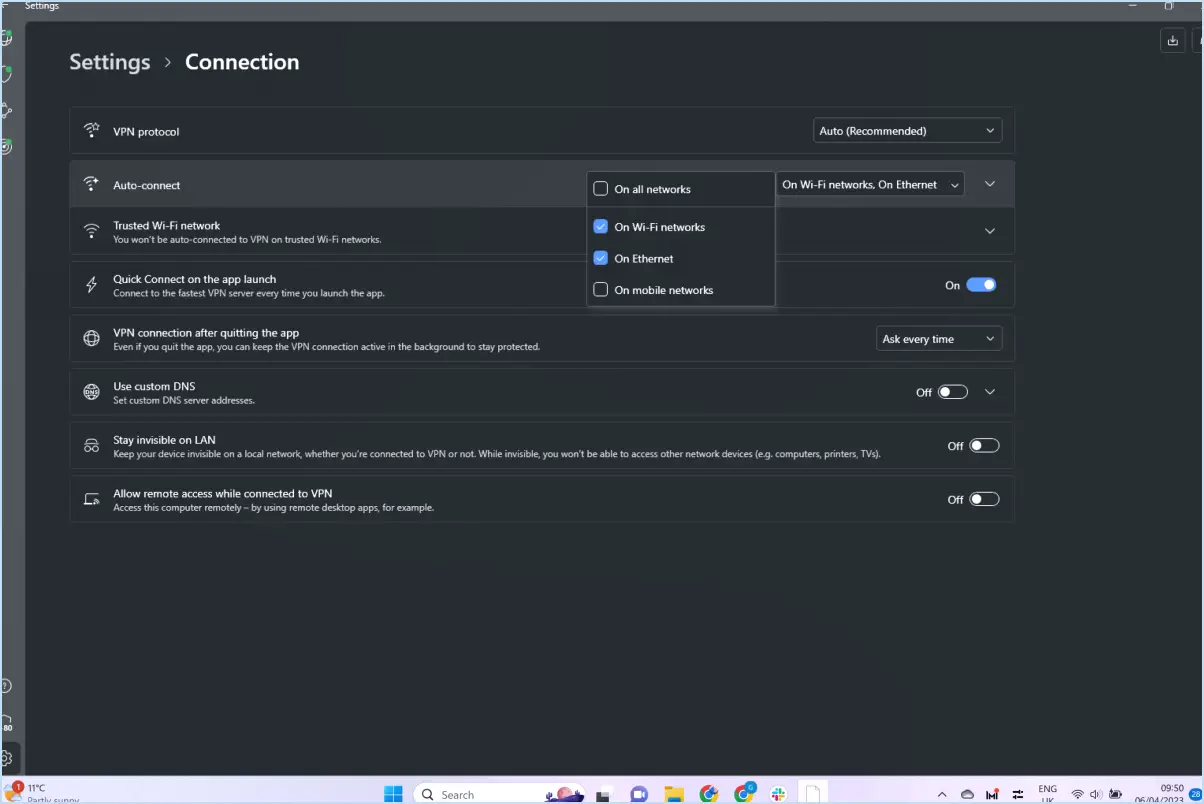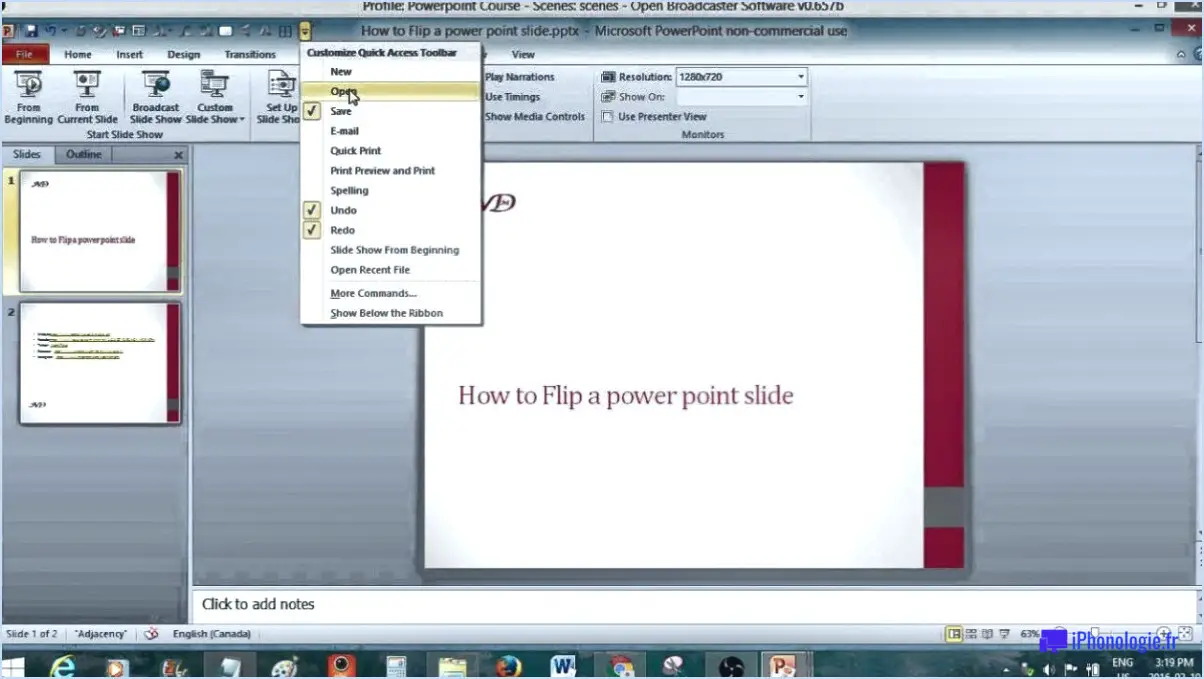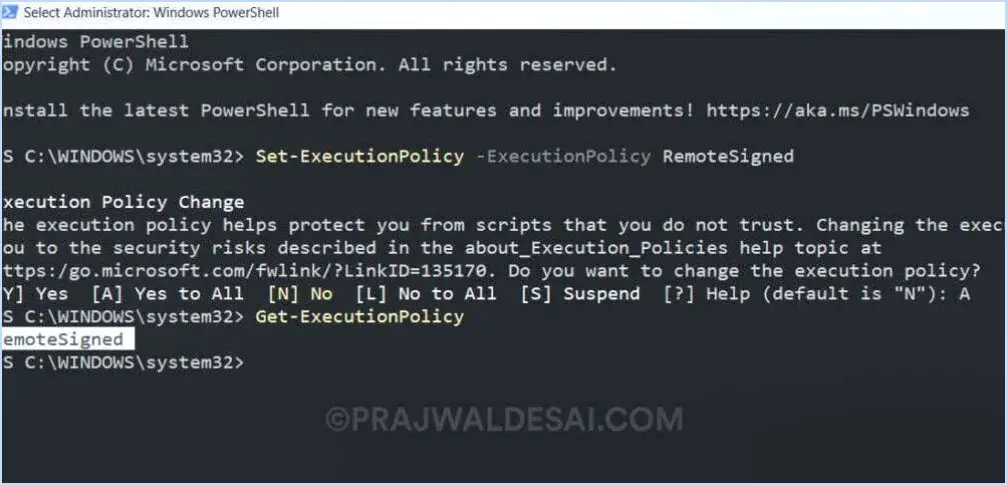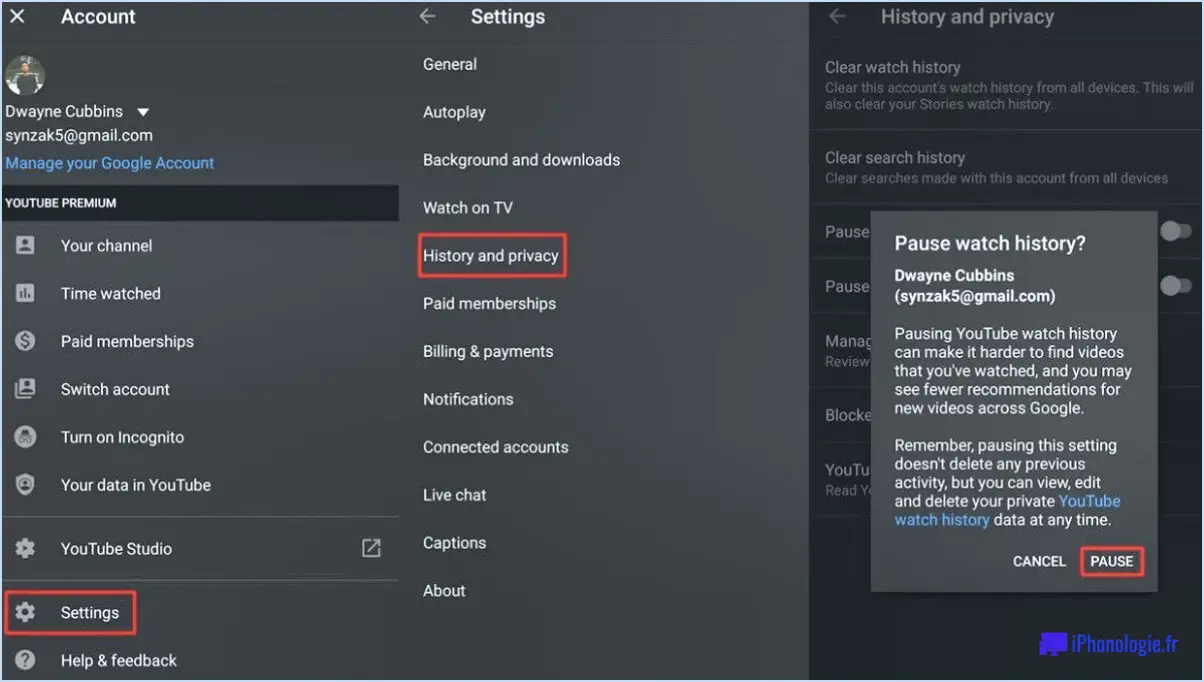Comment résoudre le problème de google chrome qui s'est arrêté ou ne répond pas sous windows 11?
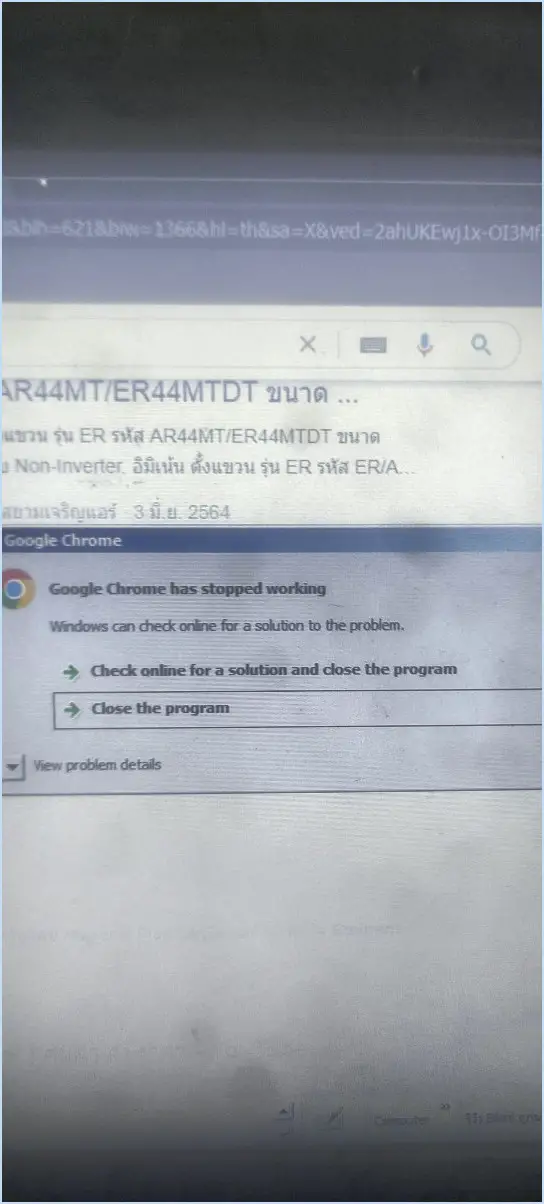
Rencontrer des problèmes avec Google Chrome qui ne répond pas sur votre système Windows 11 peut être frustrant, mais il y a plusieurs étapes que vous pouvez prendre pour résoudre le problème et revenir à une navigation fluide :
1. Fermez les programmes inutiles : Commencez par fermer tous les autres programmes en cours d'exécution sur votre ordinateur. Cela permettra de libérer de la mémoire et des ressources système précieuses, ce qui pourrait résoudre le problème de non-réponse.
2. Redémarrez votre ordinateur : Une étape simple mais efficace consiste à redémarrer votre ordinateur. Cela peut aider à éliminer tout problème ou conflit temporaire susceptible de bloquer Chrome.
3. Mettez à jour Chrome : Assurez-vous que vous utilisez la dernière version de Google Chrome. Les logiciels obsolètes peuvent entraîner des problèmes de compatibilité. Pour mettre à jour Chrome, cliquez sur le menu à trois points dans le coin supérieur droit, allez dans "Aide", puis sélectionnez "À propos de Google Chrome". Si une mise à jour est disponible, elle sera téléchargée et installée.
4. Effacez le cache et les cookies : Le cache et les cookies accumulés peuvent parfois entraver les performances de Chrome. Pour les effacer, cliquez sur le menu à trois points, allez dans "Paramètres", faites défiler vers le bas jusqu'à "Confidentialité et sécurité" et choisissez "Effacer les données de navigation". Sélectionnez les données que vous souhaitez effacer et cliquez sur "Effacer les données".
5. Réinitialiser les paramètres du navigateur : La réinitialisation des paramètres de Chrome à leurs valeurs par défaut permet souvent de résoudre divers problèmes. Dans le menu des paramètres, faites défiler vers le bas et trouvez "Avancé", puis cliquez sur "Rétablir les paramètres par défaut".
6. Désactivez les extensions : Les extensions du navigateur peuvent parfois provoquer des conflits et entraîner une absence de réponse. Désactivez temporairement les extensions en saisissant "chrome://extensions/" dans la barre d'adresse et en les désactivant. Vérifiez si le problème persiste.
7. Recherchez les logiciels malveillants : Les logiciels malveillants peuvent avoir une incidence sur les performances du navigateur. Effectuez une analyse complète du système à l'aide d'un programme antivirus ou antimalware réputé pour vous assurer que votre système est propre.
8. Réinstallez Chrome (si nécessaire) : Si aucune des étapes ci-dessus ne fonctionne, envisagez de désinstaller puis de réinstaller Chrome. Téléchargez la dernière version à partir du site officiel et réinstallez-la.
En suivant systématiquement ces étapes, vous pouvez dépanner et résoudre le problème "Google Chrome ne répond pas" sur votre ordinateur Windows 11. Gardez à l'esprit que le succès de chaque étape peut varier en fonction de votre situation spécifique, n'hésitez donc pas à passer à la suivante si le problème persiste.
Comment activer l'antivirus dans Windows 11?
Pour activer l'antivirus dans Windows 11, procédez comme suit :
- Ouvrez le Panneau de configuration.
- Cliquez sur "Système et sécurité".
- Sélectionnez "Sécurité".
- Choisissez "Windows Defender".
- Cliquez sur "Activer" pour activer la protection antivirus.
Dois-je supprimer McAfee de Windows 11?
La suppression de McAfee de Windows 11 nécessite la prise en compte de la configuration de votre ordinateur et de vos préférences. Voici quelques conseils pour la suppression :
- Outil de désinstallation de McAfee: Utilisez l'outil officiel de désinstallation de McAfee. Téléchargez-le à partir de leur site web et suivez les instructions pour garantir une suppression complète.
- Suppression manuelle: Si nécessaire, supprimez manuellement les fichiers McAfee. Accédez au Panneau de configuration, sélectionnez "Désinstaller un programme", recherchez McAfee et désinstallez-le. Recherchez ensuite les fichiers restants et supprimez-les.
- Désinstallateur tiers: Envisagez des outils de désinstallation tiers tels que Revo Uninstaller, qui peuvent aider à la suppression complète.
- Redémarrer et analyser: Après la suppression, redémarrez votre ordinateur et effectuez une analyse complète du système avec un antivirus fiable pour vous assurer qu'aucune trace ne subsiste.
N'oubliez pas de sauvegarder les données importantes et de créer un point de restauration du système avant de procéder à des modifications. Adaptez votre approche à votre configuration et à vos préférences pour obtenir les meilleurs résultats.
Le défenseur de Windows 11 est-il suffisamment efficace?
Windows Defender offre une protection solide à la plupart des utilisateurs. Son taux de détection élevé et sa gratuité en font un choix fiable. Pour une sécurité renforcée, il est possible d'envisager l'utilisation d'un programme antivirus tiers.
Ai-je besoin d'un antivirus si j'ai Windows Defender?
Windows Defender, un programme antivirus intégré de Windows 10, offre une protection solide contre la plupart des virus. Cependant, compte tenu de la nature évolutive des menaces, compléter avec un antivirus tiers peut fournir des couches de sécurité supplémentaires. Cela peut améliorer l'analyse en temps réel, la détection des logiciels malveillants et la protection de la navigation en ligne. Bien que Windows Defender soit une bonne base, l'associer à une solution tierce réputée peut offrir une défense complète.
Windows Defender est-il meilleur que McAfee?
Lorsque l'on se demande si Windows Defender est meilleur que McAfee cela dépend de facteurs tels que vos exigences et vos choix. Windows Defender est un antivirus intégré à Windows 10, tandis que McAfee est une solution antivirus externe. En bref, Windows Defender sert d'antivirus de base solide, tandis que McAfee est doté de fonctions améliorées et d'une protection complète.
Un antivirus gratuit est-il suffisant?
L'adéquation d'un logiciel antivirus dépend des besoins individuels. Antivirus gratuit peut suffire à assurer une protection de base contre les logiciels malveillants et les virus. Il convient aux utilisateurs ayant des exigences minimales en matière de sécurité. Pour une défense complète ou des besoins spécifiques, antivirus payant offre une meilleure solution.